Course outline for
Microsoft Office Publisher 2002 - Foundation
Microsoft Office Publisher 2002 - Foundation Course Outline
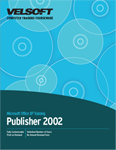
SECTION 1: Microsoft Publisher Basics
Lesson 1.1: Getting to Know Microsoft Publisher
The Publisher Environment
The Gallery
The Task Pane
The Publication Window
The Status Bar
Lesson 1.2 Opening, Saving and Closing Publications
Opening a File
Save a Publication
Save Summary Information
Save as a Picture
Save as a Web Page
Making Back up Copies
Closing a Publication
Practice Exercise
Lesson 1.3: The Publisher Assistant
Publisher Screen Tips
Displaying, Hiding and Changing your Assistant
Using Tips of the Day
Practice Exercise
Lesson 1.4: The Publisher Toolbars and Main Menu
Main Menu
Displaying, Hiding, and Moving Publisher Toolbars
The Standard Toolbar
The Formatting Toolbar
The Connect Boxes Toolbar
Using the Objects Toolbar
Adding and Removing Toolbar Buttons
Practice Exercise
Lesson 1.5: Incorporating your Personal Information Set
Entering Personal Information
Personal Color Schemes, Mottos, and Logos
Editing Your Information Set
Practice Exercise
Section 1: Review Questions
SECTION 2: Creating Publications
Lesson 2.1: Publisher's Task Pane and Template Galleries
The New Publication Task Pane
The Publication Template Galleries
Publisher's Templates
Choosing Templates by Publication Type
Choosing Templates by Design Sets
Choosing Templates by Blank Publications
Practice Exercise
Lesson 2.2: Creating Publications
Create and Open Publications from Existing Publications
Creating a Publication from a Template
Incorporating Word Documents
Practice Exercise
Lesson 2.3: Publication Options and the Publication Task Pane
Displaying and Incorporating Publication Options
Displaying and Incorporating Designs
Resetting Publication Designs
Practice Exercise
Lesson 2.4: Color and Background Schemes
Creating your Own Color Scheme
Applying Color Schemes and Removing Custom Color Schemes
Creating Backgrounds
Practice Exercise
Section 2: Review Questions
SECTION 3: Working With Page Layouts
Lesson 3.1: Page Layouts
Changing Layouts Based on Publication Type
Changing Page Size and Orientation
Inserting Pages and Template Pages
Incorporating Sections
Navigating between Pages
Displaying a Two Page Spread
Using Zoom Options
Practice Exercise
Lesson 3.2 Working with Rulers and Guides
Using Rulers and Ruler Guides
Showing and Moving Ruler Guides
Moving Ruler Locations
Understanding a Ruler's Zero Point
Using with Grid Guides
Adjusting Grid Guides
Modifying Margin Guides
Viewing Mirrored Page Layout
Practice Exercise
Lesson 3.3: Headers and Footers
Inserting Headers and Footers
Adding Page Numbers
The Header and Footer Toolbar
Practice Exercise
Section 3: Review Questions
SECTION 4: Working With Font and Text
Lesson 4.1: Font Schemes and Text Styles
Font Schemes
Font Schemes Task Pane
Displaying and Incorporating Font Schemes
Duplicating, Renaming, and Deleting Font Schemes
The Styles and Formatting Task Pane
Incorporating Text styles with The Styles and Formatting Task Pane
Importing Text Styles
Creating New Text Styles
Modifying, Renaming and Removing Text Styles
Practice Exercise
Lesson 4.2: Incorporating WordArt
Inserting WordArt
Resize, Move and Rotate WordArt
Editing WordArt Text
Changing the WordArt Style
WordArt Shapes
WordArt Wrapping Style
Modify WordArt Character Spacing
Practice Exercise
Lesson 4.3: Working with Text Boxes
Inserting Text Boxes
Auto Fitting a Text Box
Resize, Move and Rotate Text Boxes
Add Columns to a Text Box
Aligning Text within the Text Box
Changing Text Box Margins
Other Formatting Text Box Options
Connecting/Linking and Breaking Text Boxes
Deleting Text Boxes
Practice Exercise
Lesson 4.4: Working with Text
Adjust Kerning, Tracking and Scaling
Adjust Line Spacing
Indenting Paragraphs
Adjusting Bullets and Numbering
Adding Tabs and Drop Caps
Utilizing the Format Painter
Practice Exercise
Section 4: Review Questions
SECTION 5: Working with Text Tools
Lesson 5.1: Working with Text Tools
Finding and Replacing Text
Using Spell Check
Setting Spell Check Options
AutoCorrect Options
Practice Exercise
Lesson 5.2: Publisher Language Options
Setting Language Options
Making use of the Thesaurus
Using Hyphenation
Practice Exercise
Lesson 5.3: Copy, Cut and Paste
Copying Objects and Text
Cutting Objects and Text
Pasting Objects and Text
Using the Clipboard
Changing Clipboard Options
Practice Exercise
Section 5: Review Questions
Section 6: Executing Your Presentation
Lesson 6.1: Sending Publication Via E-mail
Sending Page as a Message
Sending as an Attachment
Zipping Files
Practice Exercise
Lesson 6.2: Preview and Print Options
Using Print Preview
Viewing Pages
Zooming In and Out
The Print Dialog Box
Viewing and Selecting a Printer
Adjusting Printing Properties
Modifying the Print Range
Adjusting the Number of Copies to be Printed
Printing the Publisher Publication
Practice Exercise
Section 6: Review Questions
Download this course as a demo
Complete the form below and we'll email you an evaluation copy of this course:
Video
More Course Outlines in this Series
- Microsoft Office Access 2002 - Advanced
- Microsoft Office Access 2002 - Foundation
- Microsoft Office Access 2002 - Intermediate
- Microsoft Office Excel 2002 - Advanced
- Microsoft Office Excel 2002 - Foundation
- Microsoft Office Excel 2002 - Intermediate
- Microsoft Office Outlook 2002 - Advanced
- Microsoft Office Outlook 2002 - Foundation
- Microsoft Office Outlook 2002 - Intermediate
- Microsoft Office PowerPoint 2002 - Advanced
- Microsoft Office PowerPoint 2002 - Foundation
- Microsoft Office PowerPoint 2002 - Intermediate
- Microsoft Office Project 2002 - Advanced
- Microsoft Office Project 2002 - Foundation
- Microsoft Office Project 2002 - Intermediate
- Microsoft Office Publisher 2002 - Advanced
- Microsoft Office Publisher 2002 - Foundation
- Microsoft Office Publisher 2002 - Intermediate
- Microsoft Office Word 2002 - Advanced
- Microsoft Office Word 2002 - Expert
- Microsoft Office Word 2002 - Foundation
- Microsoft Office Word 2002 - Intermediate
